作者微信号:H694623326
1.系统配置
目前系统支持OpenAI 模型,DeepSeek 模型,Azure OpenAI 模型,您需要按照您自己的参数配置完后,点击测试,出现测试通过的字样,然后点击保存,配置完成
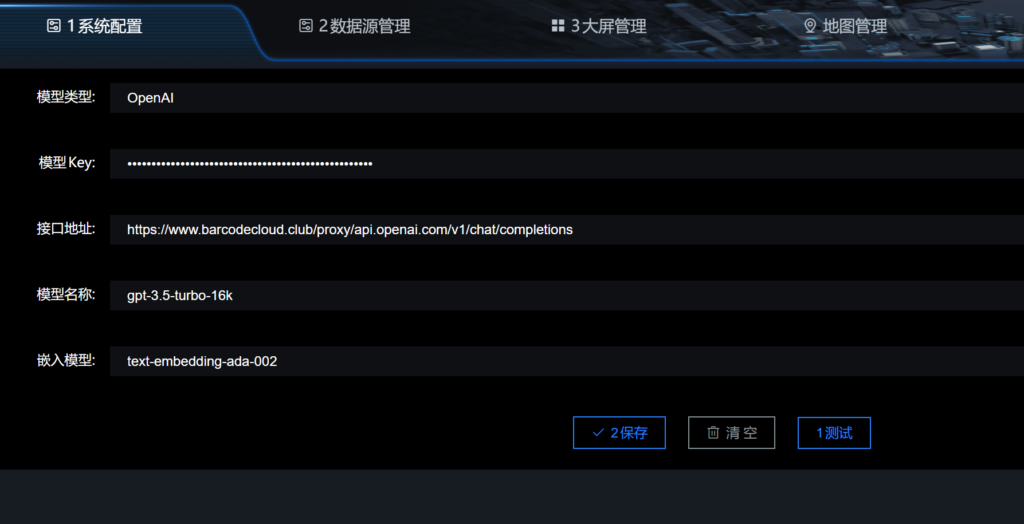
2.数据源管理
2.1添加数据源
我们需要知道内部系统的数据库账号,密码,数据库名称,端口号,配置完成后,点击测试连接,测试成功后,点击保存
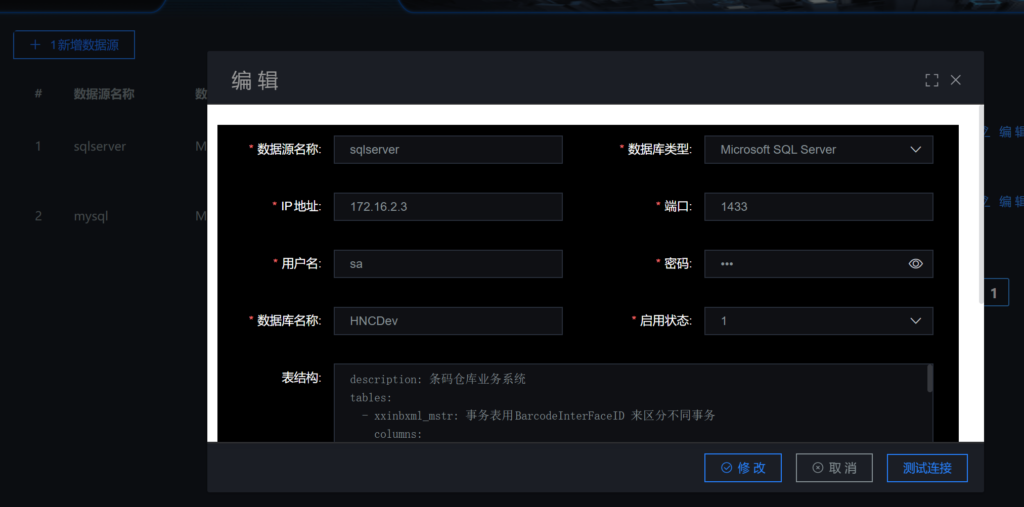
2.2初始化数据库表结构
此功能主要作用是,提取内部系统的表结构信息,转换成ChatBI 需要的纯文本格式,为了节省AI 模型的费用和准确度,我们只需要选择我们关系的核心业务表用来转化,比如在我的条码仓储系统中,选择我的事务表xxinbxml_mstr
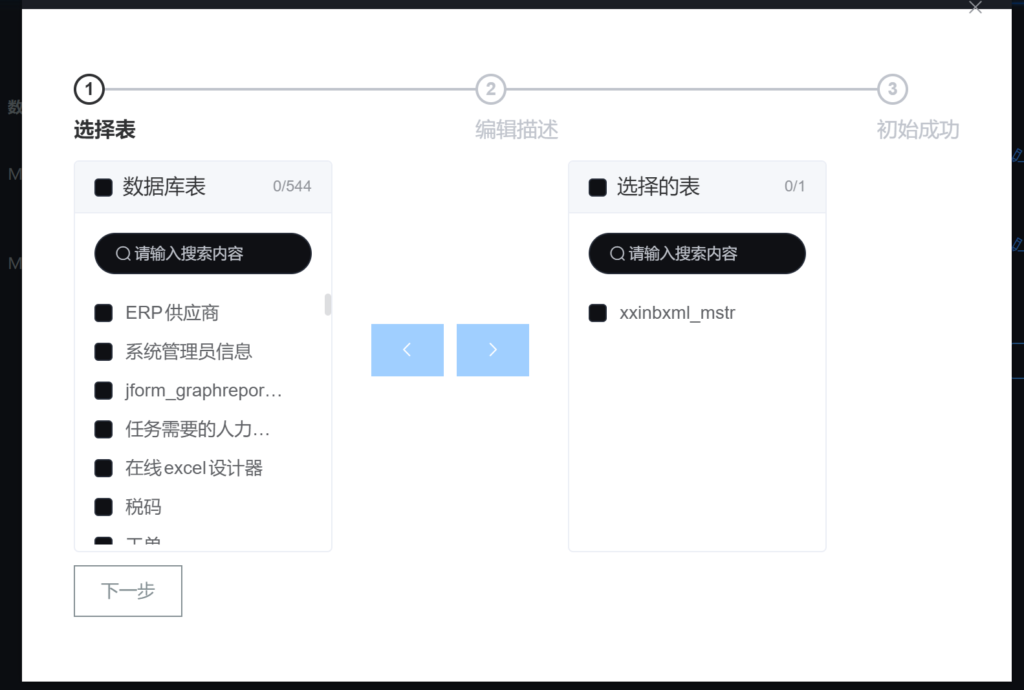
点击下一步,可以看到系统自动生成了数据库的描述信息
description:主要描述内部系统的主要功能,比如条码仓库业务系统
tables:内部系统的表结构
例如:xxinbxml_mstr:业务事务表
columns:表中列的信息
例如:BarcodeInterFaceID:事务类型表,不同的ID 表示不同的类型
我们需要将自己内部系统表结构的中文信息描述,补充完整准确,要求能AI 知道每个表,每个字段都是什么含义,这样他才能根据我们的自然语言帮我们生成准确的SQL
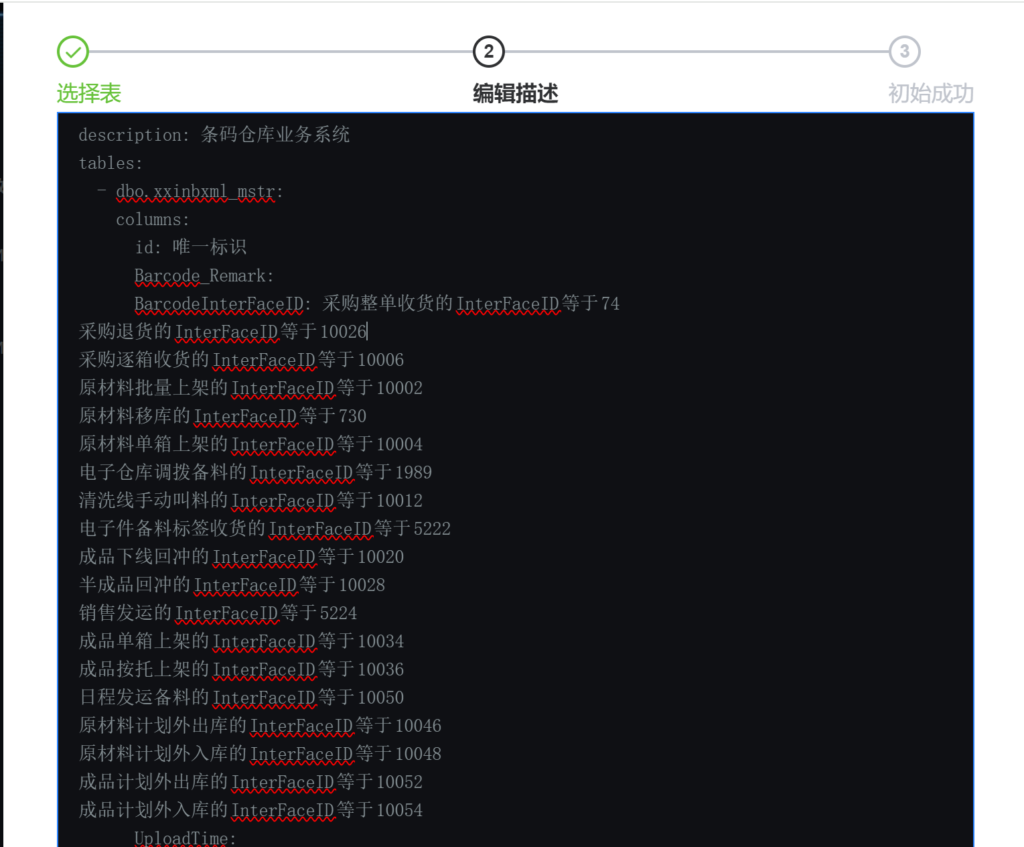
点击下一步完成配置,点击立即体验,可以直接创建一个BI 报表啦
3.大屏管理
我们默认提供了模板库和组件库两个大类,您可以在分类管理中添加自己的分类,模板库和组件库是提供比较优质的模板,您可以参考学习,
3.1点击新建大屏:

输入大屏名称,和尺寸,密码是访问密码,可以不填写,点击提交,自动打开大屏设计界面
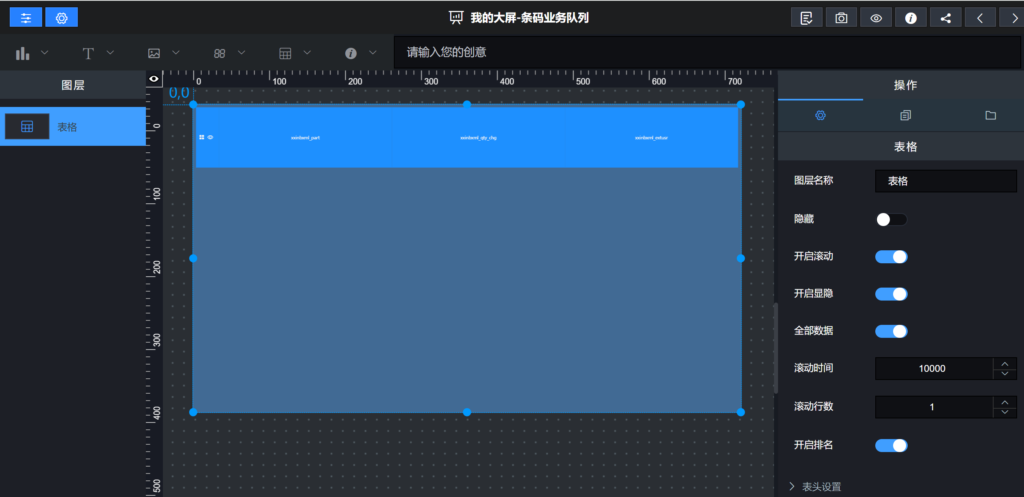
3.2 使用AI功能,输入框输入我们的需求
在顶部有个创意输入框,可以输入您需要查看的功能(上一步中配置的表结构描述紧密相关),比如:
1.我想查看今天的采购收货情况,用柱状图显示
2.我想查看今天的销售发运情况,用饼图显示
3.我想看一下订单执行情况,用表格显示
4.我想看一下今年每月销量情况,用折线图显示
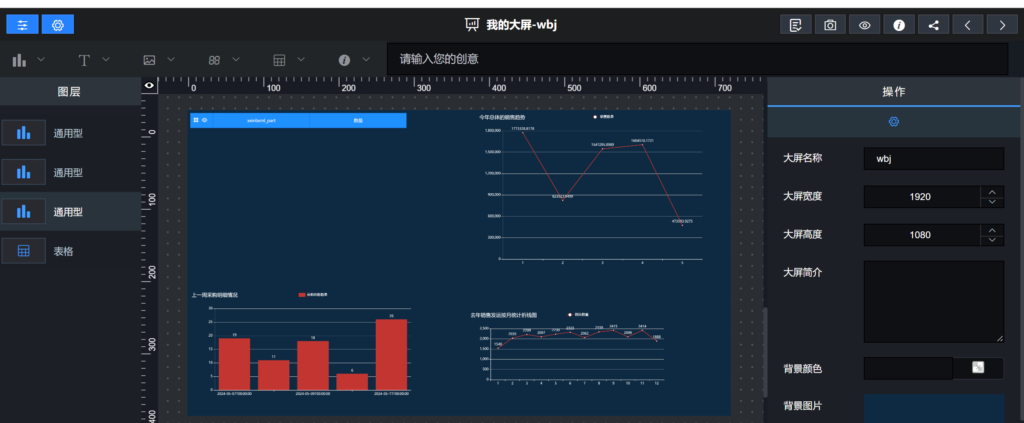
我们可以看到AI,自动分析我们的意图,帮我们生成了图表,当然如果生成的和我们的需求有点不匹配,也可以再次修改的我们的表结构和问题描述,让AI能掌握我们更多的信息,另外我们的需求也要描述清楚,不能有歧义,懂SQL语法的同学,也可以选中一个图表,在右侧的设置界面,手工修改AI生成的SQL语句
3.3保存分享报表
在大屏设计界面的右上角,点击保存,也可以导出图片,可以分享给朋友和老板
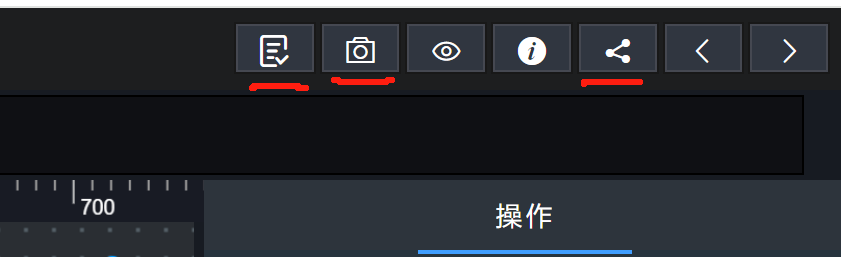
可以保存到桌面快捷方式,在谷歌浏览器中,可以将网页作为应用安装,下次可以直接双击桌面的快捷方式,直接查看大屏报表
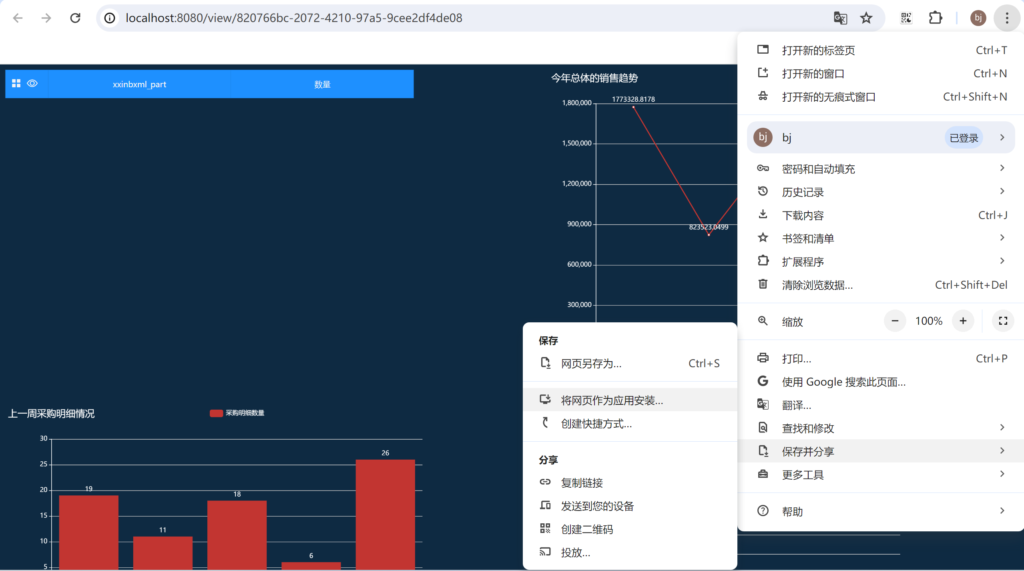
发表回复